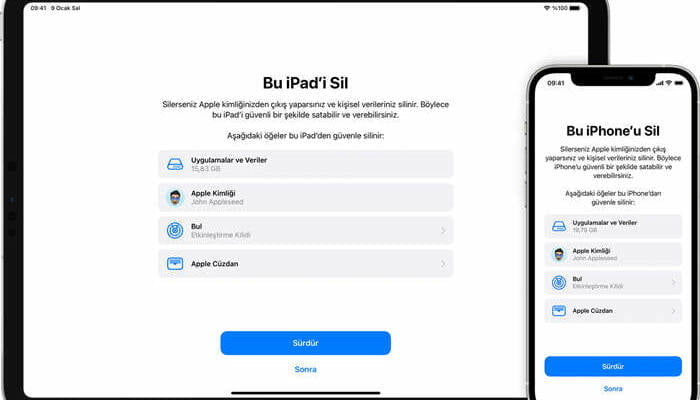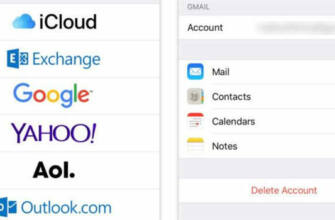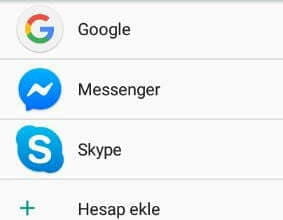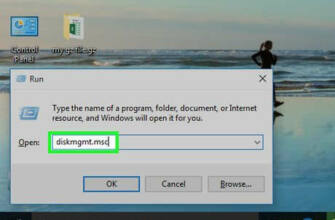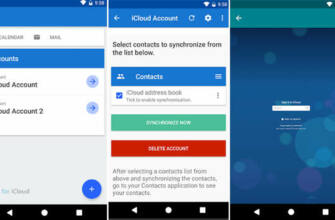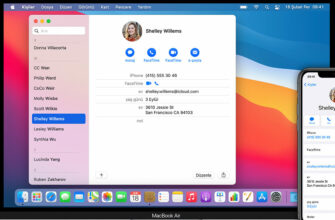Bir Uzman, takas işleminizi tamamladıktan sonra mağazada sizinle birlikte kalan adımlar üzerinde çalışacaktır.
iPhone veya iPad'inizi satmadan, başkasına vermeden veya takas etmeden önce yapmanız gerekenler şunlardır
Bilgileri yeni cihazınıza aktarmak ve ardından eski cihazınızdaki kişisel bilgileri kaldırmak için aşağıdaki adımları kullanın.
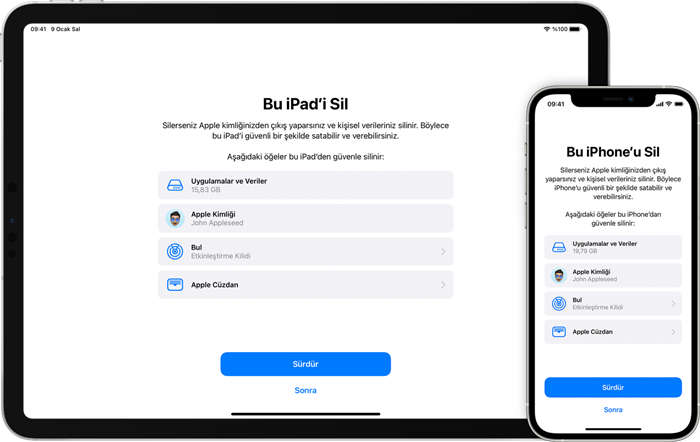
Aygıtınızı satmadan, başkasına vermeden veya takas etmeden önce bilgileri yeni aygıtınıza aktarmanız ve ardından eski aygıtınızdaki tüm kişisel bilgileri kaldırmanız gerekir. Apple Kimliğinizle iCloud hesabınıza giriş yapmışken kişilerinizi, takvimlerinizi, anımsatıcılarınızı, belgelerinizi, fotoğraflarınızı veya diğer iCloud bilgilerinizi manuel olarak silmemelisiniz. Aksi takdirde içeriğiniz iCloud sunucularından ve iCloud'da oturum açtığınız tüm aygıtlarınızdan silinir.
Hala eski iPhone veya iPad'iniz varsa
Bilgileri yeni cihazınıza aktarmak ve varsa kişisel bilgileri eski cihazınızdan kaldırmak için aşağıdaki adımları izleyin.
Bilgileri yeni cihazınıza aktarma
Yeni bir iPhone veya iPad'iniz varsa ve iOS 11 veya sonraki bir sürümünü kullanıyorsanız eski aygıtınızdaki bilgileri yeni aygıtınıza otomatik olarak aktarmak için Hızlı Başlangıç'ı kullanabilirsiniz. iOS 10 veya önceki bir sürümü kullanıyorsanız bilgileri yeni aygıtınıza aktarmak için iCloud, iTunes veya Finder'ı kullanın. Yeni aygıtınızla birlikte telefon numaranız değişecekse erişiminizi kaybetmemek için hesabınıza ek güvenilir telefon numaraları ekleyin. Eski telefon numaranıza artık erişemiyorsanız, gerekirse eski cihazınızda iki faktörlü bir kimlik doğrulama kodu oluşturabilirsiniz.
Varsa kişisel bilgilerinizi eski cihazınızdan kaldırın
- iPhone'unuzla eşlenmiş bir Apple Watch'unuz varsa Apple Watch'unuzun eşlemesini kaldırın.
- Aygıtınızı yedekleyin.
- Aygıtınız için bir AppleCare planı satın aldıysanız AppleCare planınızı iptal edin.
- iCloud'dan çıkış yapın ve iTunes ile App Store'dan çıkış yapın.
- iOS 10.3 veya sonraki bir sürümünü kullanıyorsanız Ayarlar > [adınız] öğesine dokunun. Aşağı kaydırın ve Çıkış yap'a dokunun. Apple Kimliğinizin parolasını girin ve Kapat'a dokunun.
- iOS 10.2 veya önceki bir sürümünü kullanıyorsanız Ayarlar > iCloud > Çıkış Yap'a dokunun. Tekrar Çıkış Yap'a dokunun, ardından [aygıtımdan] Sil'e dokunun ve Apple Kimliği parolanızı girin. Ardından Ayarlar > iTunes ve App Store > Apple Kimliği > Oturumu Kapat'a gidin.
- Apple olmayan bir telefona geçiş yapıyorsanız iMessage kaydını silin.
- Ülkenizde veya bölgenizde mağaza içi takas seçeneği mevcutsa ve takası bir Apple Store'da yapıyorsanız işlemi durdurun, aygıtınızı silmeyin ve yeni aygıtınızı almak için size en yakın Apple Store'u ziyaret edin. Bir Uzman, siz takas işleminizi tamamladıktan sonra mağazada sizinle birlikte kalan adımlar üzerinde çalışır. Takas işleminizi çevrimiçi olarak tamamlıyorsanız 7. adıma geçin.
- Ayarlar'a geri dönün ve Genel > [Aygıtı] Aktar veya Sıfırla > Tüm İçeriği ve Ayarları Sil öğesine dokunun. Aygıtımı] Bul özelliğini açtıysanız Apple Kimliğinizi ve parolanızı girmeniz gerekebilir. Aygıtınız eSIM kullanıyorsa, istendiğinde aygıtınızı ve eSIM profilinizi silme seçeneğini belirleyin.
- Aygıtınızın parolası veya Kısıtlamalar parolası istenirse parolayı girin. Ardından [Cihazı] Sil öğesine dokunun.
- Hizmetin cihazın yeni sahibine aktarılmasına yardımcı olması için operatörünüzle iletişime geçin. Cihazınızda bir SIM kart kullanmıyorsanız, hizmeti cihazın yeni sahibine aktarma konusunda yardım almak için operatörünüzle iletişime geçebilirsiniz.
- Eski aygıtınızı güvenilir aygıtlar listenizden kaldırın.
iPhone veya iPad'inizi sildiğinizde, [Aygıtımı] Bul ve Etkinleştirme Kilidi kapatılır.
iPhone veya iPad'inize artık sahip değilseniz
Yukarıdaki adımları izlemediyseniz ve cihazınız artık sizde değilse, aşağıdaki adımları izleyin:
- Yeni sahibinden yukarıdaki adımları izleyerek tüm içeriği ve ayarları silmesini isteyin.
- Aygıtta iCloud ve Bul [Aygıtım] kullanıyorsanız başka bir aygıtta iCloud.com/find veya Bul'da oturum açın, aygıtı seçin ve Sil'i tıklayın. Aygıt silindikten sonra Hesabı Kaldır'ı tıklayın.
- Yukarıdaki adımları izleyemiyorsanız Apple Kimliğinizin parolasını değiştirin. Bu, eski aygıtınızda depolanan kişisel bilgilerinizi kaldırmaz ancak yeni sahibinin bilgilerinizi iCloud'dan silmesini engeller.
- Apple olmayan bir telefona geçiyorsanız iMessage kaydınızı silin.
- Apple Pay kullanıyorsanız kredi ve banka kartlarınızı iCloud.com'dan kaldırabilirsiniz. Hangi aygıtların Apple Pay kullandığını görmek için Hesap Ayarları'nı seçin, ardından aygıtı tıklayın. Apple Pay'in yanındaki Sil'i tıklayın.
- Eski aygıtınızı güvenilir aygıtlar listenizden kaldırın.
- Aygıtınız için bir AppleCare planı satın aldıysanız AppleCare planınızı iptal edin.
Bir Android aygıtınızı Apple'a takas ediyorsanız
Bir Android aygıtı takas için Apple'a göndermeden önce aşağıdakileri yaptığınızdan emin olun:
- Verilerinizi yedekleyin.
- Aygıtı silin.
- SIM kartları, hafıza kartlarını, kılıfları ve ekran koruyucuları çıkarın.
Yardıma ihtiyacınız olursa aygıt üreticisiyle iletişime geçin.
Daha fazla bilgi
- iPhone veya iPad'inizi yedekleyin ya da aygıtınızı bir yedekten geri yükleyin.
- Tüm kartlarınızı Apple Pay'den kaldırma.
- iPhone veya iPad'iniz kaybolur ya da çalınırsa yardım alın.
- Etkinleştirme Kilidi hakkında bilgi edinin.
- Modeli veya durumu ne olursa olsun aygıtınızı sizin ve dünyamız için iyi bir şeye dönüştürebiliriz. Takas ile iPhone veya iPad'inizi nasıl takas edeceğinizi veya geri dönüştüreceğinizi öğrenin.
Tüm İçeriği ve Ayarları Sil'e dokunduğunuzda, Apple Pay için eklediğiniz tüm kredi veya banka kartlarının yanı sıra fotoğraflar, kişiler, müzikler veya diğer uygulamalar da dahil olmak üzere aygıtınız tamamen silinir. Ayrıca iCloud, iMessage, FaceTime, Game Center ve diğer hizmetleri de kapatır. Aygıtınızı sildiğinizde içeriğiniz iCloud'dan silinmez.
iPhone veya iPad'inizi satmadan, başkasına vermeden veya takas etmeden önce yapmanız gerekenler
Bilgileri yeni cihazınıza aktarmak ve ardından varsa kişisel bilgilerinizi eski cihazınızdan kaldırmak için aşağıdaki adımları kullanın.
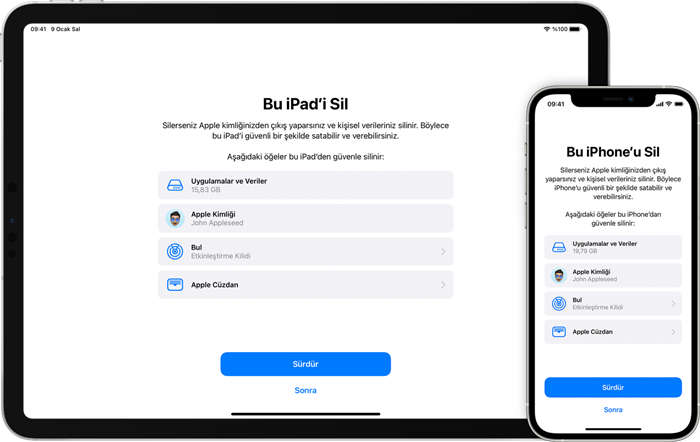
Aygıtınızı satmadan, başkasına vermeden veya takas etmeden önce bilgileri yeni aygıtınıza aktarmalı ve ardından eski aygıtınızdaki tüm kişisel bilgileri kaldırmalısınız. Apple Kimliğinizle iCloud hesabınıza giriş yapmışken kişilerinizi, takvimlerinizi, anımsatıcılarınızı, belgelerinizi, fotoğraflarınızı veya diğer iCloud bilgilerinizi manuel olarak silmemelisiniz. Aksi takdirde içeriğiniz iCloud sunucularından ve iCloud'da oturum açtığınız tüm aygıtlarınızdan silinir.
Kişisel bilgileriniz varsa eski aygıtınızdan kaldırın
Yeni bir iPhone veya iPad'iniz varsa ve iOS 11 veya sonraki bir sürümünü kullanıyorsanız eski aygıtınızdaki bilgileri yeni aygıtınıza otomatik olarak aktarmak için Hızlı Başlangıç'ı kullanabilirsiniz. Apple Kimliğinizle iCloud hesabınıza giriş yapmış durumdayken kişilerinizi, takvimlerinizi, anımsatıcılarınızı, belgelerinizi, fotoğraflarınızı veya diğer iCloud bilgilerinizi manuel olarak silmemelisiniz.
iPhone veya iPad'inizi sildiğinizde [Aygıtımı] Bul ve Etkinleştirme Kilidi kapatılır.
Tamam: